解決!パスワードが正しくないためiTunesがiPhoneを復元できない時の対策5つ
この記事では、このエラーメッセージが表示された場合の解決方法を紹介します。以下の手順を試して、iPhoneを正常に復元してください。
iPhoneを新しいものに切り替えたり、誤ってデータを削除した場合には、iPhoneを復元する必要があります。しかし、普段はあまりiTunesのパスワードを使用する機会がないため、パスワードを忘れてしまう方もいらっしゃるでしょう。そんな場合でも心配はいりません。
この記事では、パスワードを忘れた場合にもiPhoneを復元するための5つの解決方法を紹介します。ご自身のニーズに応じて選択してください。
目次隠す
方法1.全ての可能性を試す
この問題を解決するための最も単純な方法は、iPhoneを復元するために考えられるすべての可能性を試してみることです。
一般的なパスワード、デフォルトのパスワード(0000やabcdなど)、Apple IDパスワード、iPhoneのパスコード、メールパスワード、誕生日や特別な日など、考えられるすべてのパスワードを試してください。
これらを試しても解決しない場合は、以下の方法を試してみてください。
方法2.iTunesのバックアップパスワードを解除する
iTunesのバックアップパスワードを忘れてしまった場合、公式の解決方法が存在しないため、専門的なツールであるAnyUnlockを使用することができます。
AnyUnlockを利用すると、専門知識が必要なく、数ステップでiPhoneバックアップの暗号化を解除し、忘れたパスワードを復元したり、パスワードなしで暗号化をオフにすることができます。これらの操作によって、バックアップ内のデータを消去することなく、問題を解決することができます。
今すぐAnyUnlockをダウンロードして試しましょう。

1.AnyUnlockを起動し、デバイスをパソコンに接続し、「iTunesバックアップのパスワードを復元」を選択します。
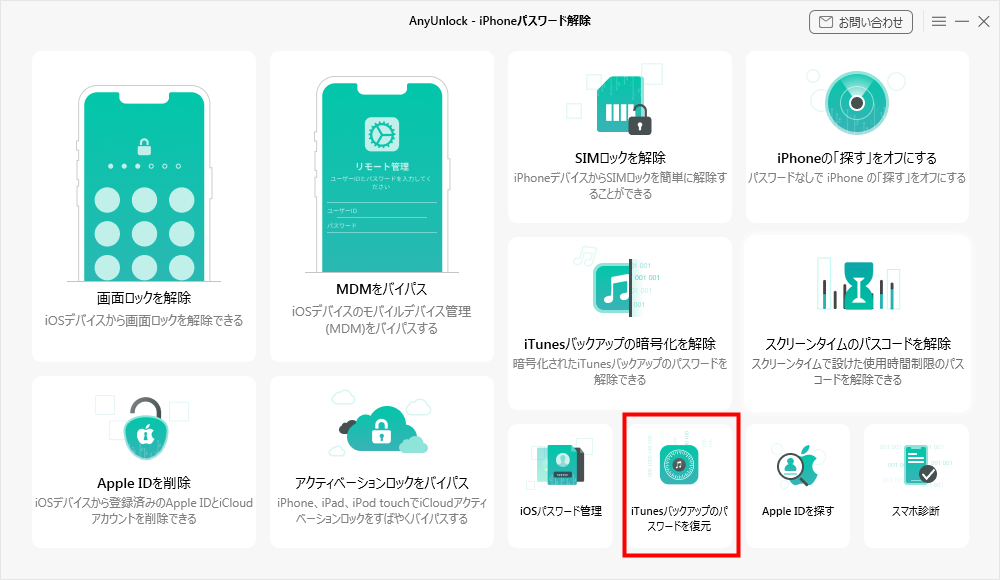
「iTunesバックアップのパスワードを復元」を選択
2.次に、暗号化されたバックアップを選択して、「次へ」〉「復元開始」の順でクリックします。すると、iPhoneのバックアップパスワードの復元が開始されます。解析時間はパスワードの複雑さによって異なるため、しばらくお待ちください。
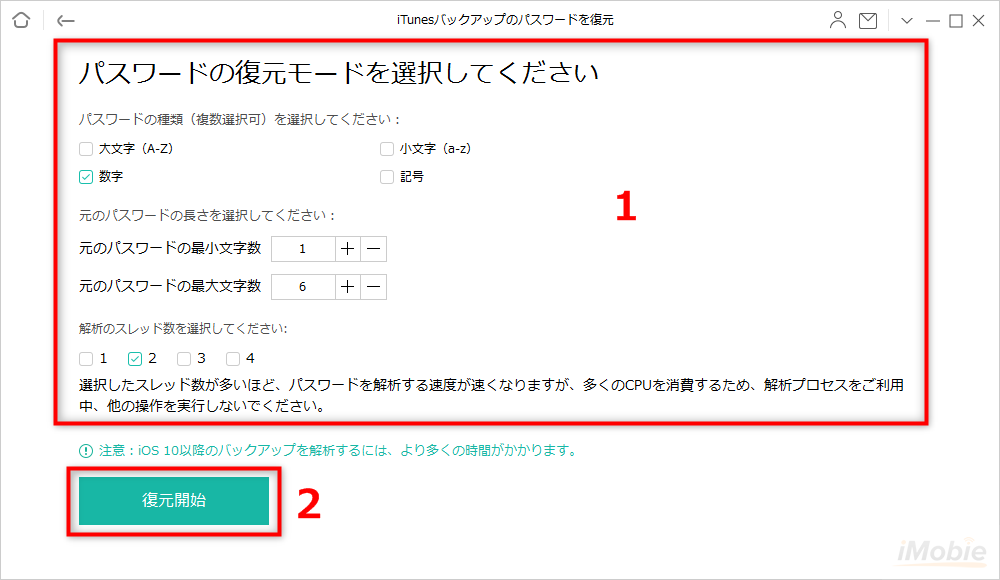
iTunesバックアップのパスワードを復元する
復元が完了したら、iTunesバックアップのパスワードが表示されるため、これを覚えて、iTunesでバックアップの暗号化を解除しましょう。

iTunesバックアップのパスワードを復元する
60日返金保証なので、バックアップのパスワードを復元できないと返金できます。ぜひ安心してお試しください。
方法3.Macからパスワードを取得する
Macユーザーで、iTunesバックアップのパスワードをキーチェーンに保存している場合は、以下の手順で簡単にパスワードを取得することができます。
1.「アプリケーション」→「ユーティリティ」→「キーチェーンアクセス」を順に開きます。
2.「iPhone」と入力し、バックアップを見つけます。
3.バックアップをダブルクリックし、パスワードを表示します。そこには、キーチェーンパスワードと一緒にiPhoneバックアップのパスワードが表示されます。
これにより、Macユーザーは手軽にiTunesバックアップのパスワードを見つけることができます。
方法4.パスワードをリセットする
iPhone/iPadのiOS 11以降を使用している場合、バックアップの暗号化を簡単に解除することができます。以下の手順に従って、設定をリセットすることで解除することができます。(Apple公式サポートページを参照してください)
iOS15以降の場合、iPhoneの設定アプリから「一般」>「転送またはiPhoneをリセット」>「リセット」>「すべての設定をリセット」をタップし、パスコードを入力して指示に従います。
iOS14以前の場合、iPhoneの設定アプリから「一般」>「リセット」>「すべての設定をリセット」をタップし、パスコードを入力して指示に従います。これにより、バックアップの暗号化パスワードやディスプレイの明るさ、ホーム画面のレイアウト、壁紙などの設定がリセットされますが、その他のユーザーデータには影響を与えません。
デバイスをリセットした後、新しい暗号化パスワードとバックアップをiTunesで作成することができます。
方法5.iCloudでバックアップを作成する
iCloudを使えば、簡単にiPhoneのデータをバックアップできます。しかし、5GBを超えるデータをバックアップする場合は、追加ストレージを購入する必要があります。
バックアップを作成するには、デバイスの設定からApple IDの名前をタップし、iCloudタブでバックアップを有効にします。その後、「今すぐバックアップを作成」をタップするだけです。iCloudからバックアップを作成するため、Wifiに接続している必要があります。新しいデバイスにログインして、同じApple IDを使用すると、バックアップしたデータを復元できます。
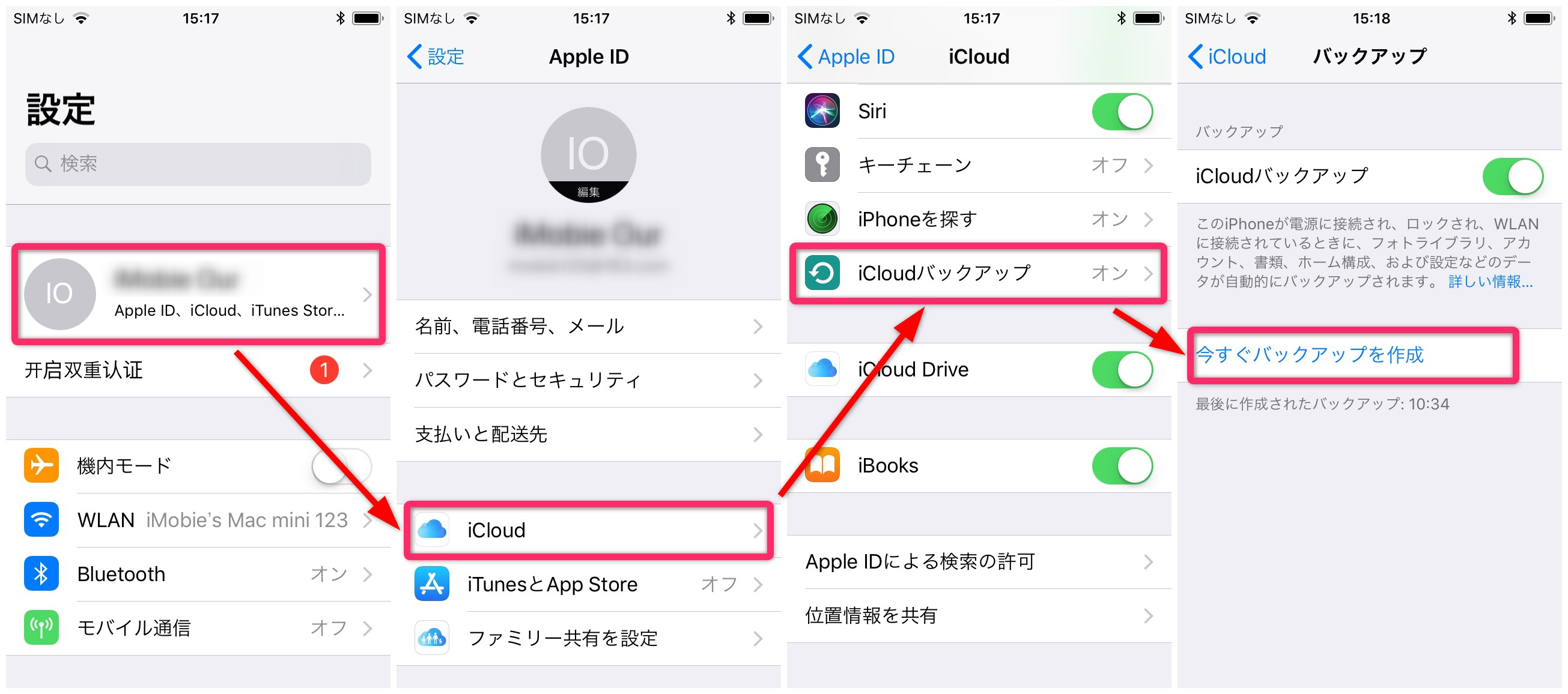
手動的にバックアップする
まとめ
以上が、iTunesがパスワードが正しくないためにiPhoneを復元できないという問題に対する解決策です。AnyUnlockは、その使いやすさや高い信頼性によって、多くのユーザーに高い評価を得ています。パスコードを忘れた際には、AnyUnlockを利用することをぜひおすすめしたいと思います。
製品関連の質問? 迅速な解決策については、サポートチームにお問い合わせください >
